图像数据集管理
功能描述
功能描述:显示数据当前状态,可操作单一数据集,批量管理多个数据集。
创建数据集
操作说明:从“数据空间”中直接进入【图像数据集】的管理主界面,点击【创建数据集】。
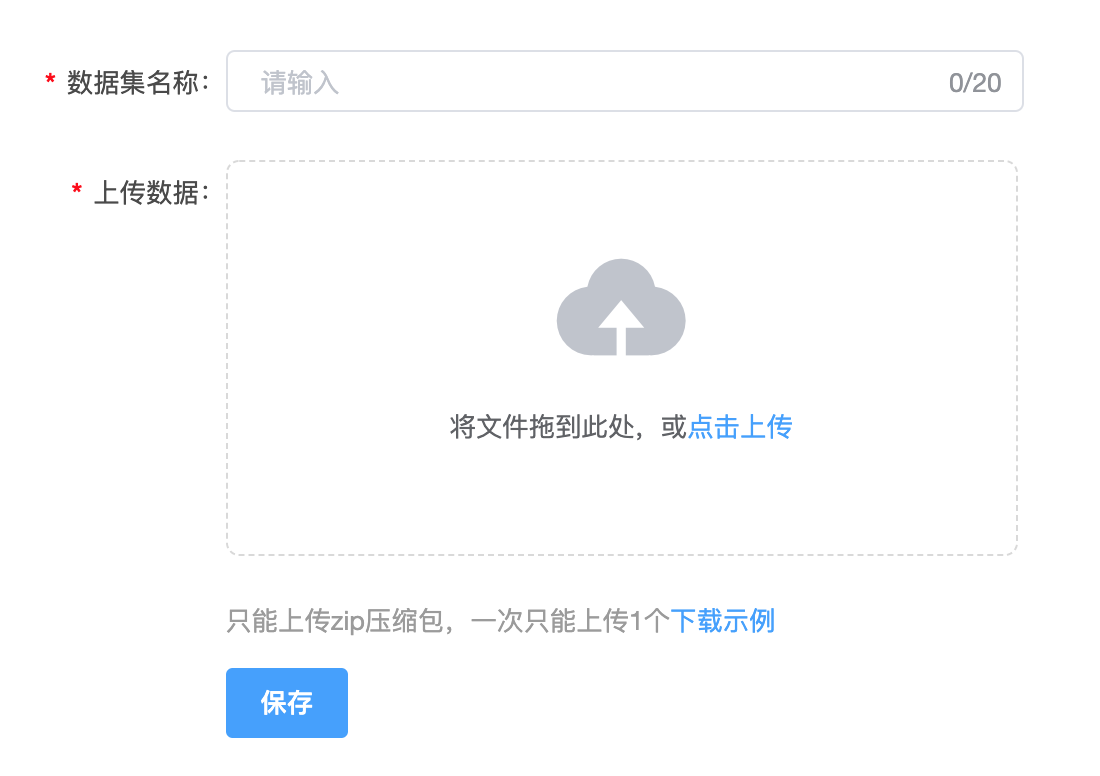
(1)“数据集名称”:输入数据集名称,命名规范明文展示,要求:由中文、英文、数字或下划线组成,命名长度范围限制20个字符之间。
(2)“上传数据”:展示压缩包要求,单次只能上传一个压缩包,大小不得超过5GB,给出【下载示例】:
通过点击或拖拽的方式上传已压缩的数据集;
上传数据后给出进度条展示上传进度。
(3)上传进度达100%后,点击【保存】进入平台数据处理流程,回到数据集管理主界面。
(4)上传流程的右侧添加“常见问题”模块:
图片格式要求:图片格式为jpg、png、bmp,图片大小限制在4M内,为了保证训练效果,一个模型的图片总量限制1000张图片,物体检测的一个模型需要至少20张图片;
压缩包格式要求:压缩包仅支持zip格式,压缩包大小需要在5GB以内,压缩包里的文件夹命名是标签名,文件夹命名仅限英文;
压缩包目录结构如下:
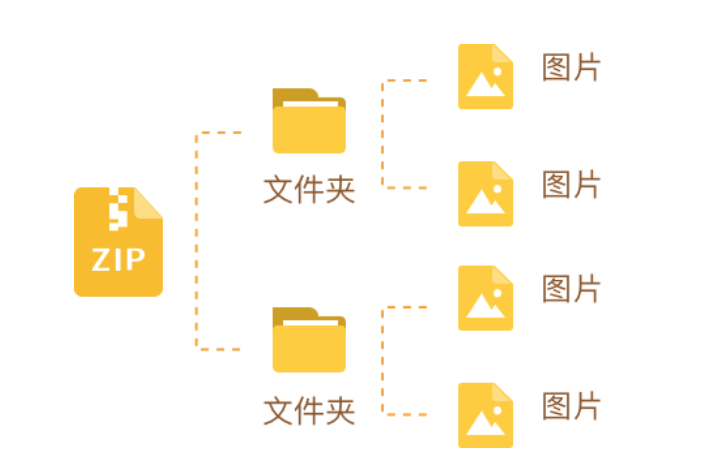
管理数据集
操作单一数据集:
操作说明:进入“数据空间”后直接进入【图像数据集】的管理主界面或上传数据集完成后点击【保存】回到数据集管理主界面。主界面信息如下:
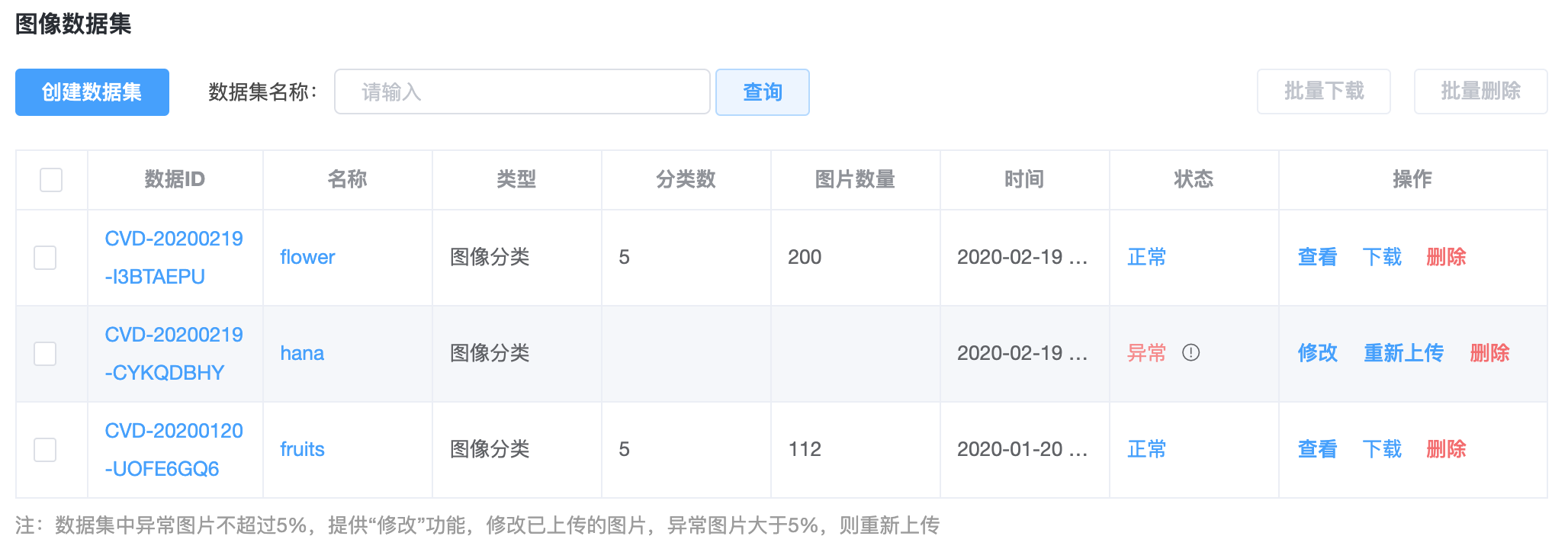
主界面显示数据集的信息有:
“数据ID”是根据用户ID生成唯一标记;
“名称”为自定义输入文本,用于标记模型;
“类型”显示数据集的类型,默认为“图像分类”;
“分类数”记录数据集中已有的图像分类数;
“图像数量”记录已处理好的数据集中的图片数量;
“状态”显示数据集处理的状态,状态有“处理中”、“正常”、“异常”;
“操作”显示数据处理各状态下能够执行的操作,数据处理的各状态下对应操作如下:
| “处理中” | 【删除】 |
|---|---|
| “正常” | 【查看】、【下载】、【删除】 |
| “异常” | 【修改】、【重新上传】、【删除】 |
管理多个数据集
A.设置【批量下载】和【批量删除】能力;
B.设置按照数据集名称搜索数据集的窗口。